文章详情页
在PPT中怎么制作图表?PPT制作图表的方法
大家对PPT多少都有了解吧,PPT 幻灯片经常用于教学、讲解等。在教学中,PPT涉及范围广,有时候需要在PPT中制作图表,这样才能更加生动、易懂。那么在PPT中怎么制作图表呢?相信很多人都不会,下面和大家分享PPT制作图表的方法。
PPT制作图表的方法:
1、首先,打开你要编辑图表的PPT,如图所示,我选择了一张空白的幻灯片来讲一下如何在PPT中运用图表以及编辑图表的内容。
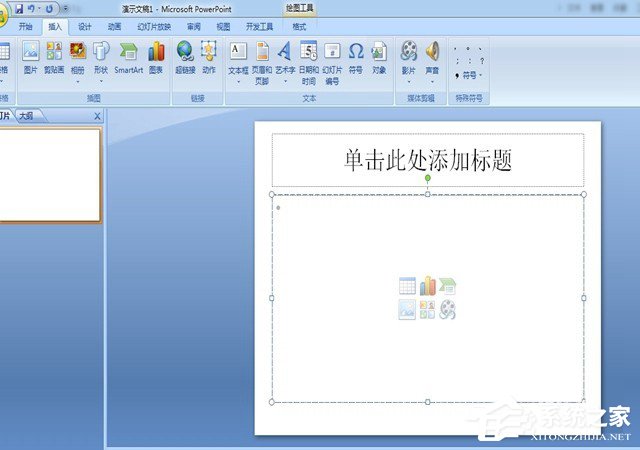
2、想要编辑图表首先要插入一张图表,在“插入”选项卡中的“插图”选项区中找到“图表”按钮,单击“图表”按钮,打开图表类型对话框。
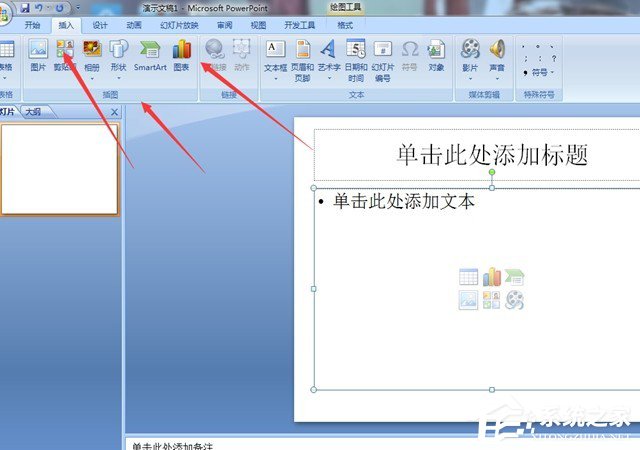
3、如图所示,这是打开的图表类型对话框。在对话框中你可以选择的图表类型有很多,你可以选择自己需要的,小编就选择了一张饼图,单击“确定”按钮即可。
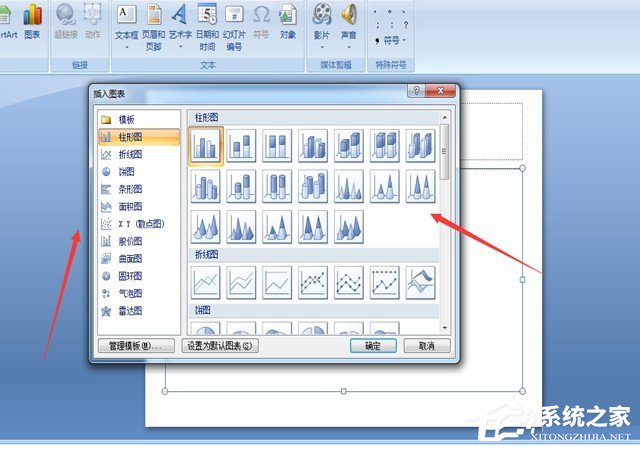
4、单击“确定”按钮后会出现一张EXcel表格,在这个EXcel表格中,你可以更改数据,改变饼图所代表的意义或是数值都是可以的,在EXcel表格中输入新的文字或者是数值就可以了。
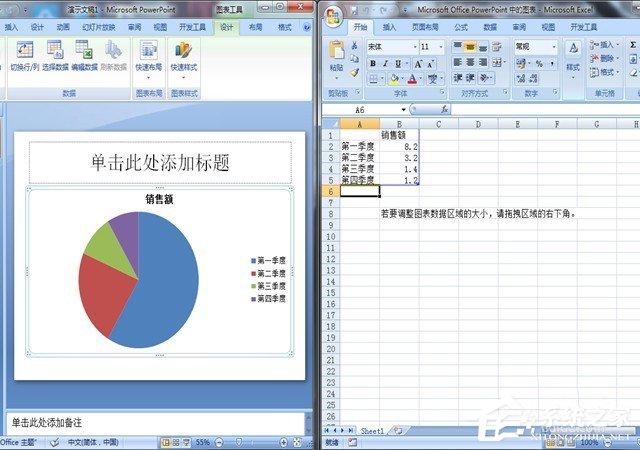
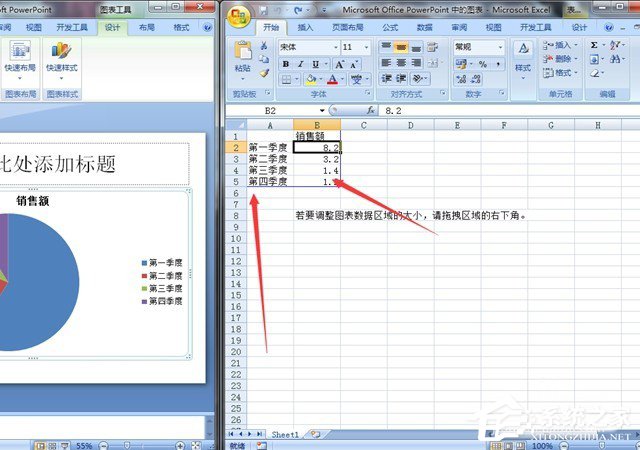
5、在插入图表后,小编接下来讲一下对图表中的字的类型要如何的修改。选中图表中你要更改的文字,如图所示,在“开始”选项卡中找到“字体”选项区。
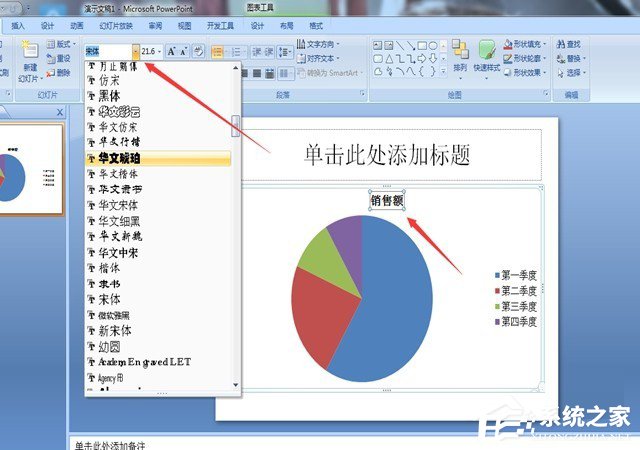
6、在“字体”选项区中你可以选择你喜欢的字体样式或者是字体的字号,如图所操作的那样,这是小编所更改字体样式还有字体号数后的幻灯片。
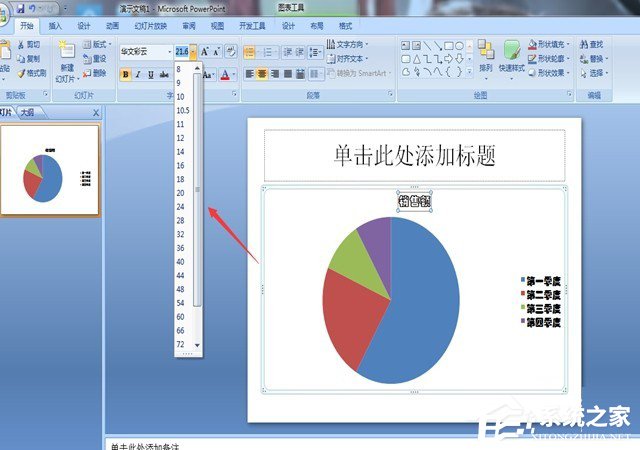
上述就是PPT制作图表的方法,你学会了吗!
标签:
ppt
相关文章:
排行榜
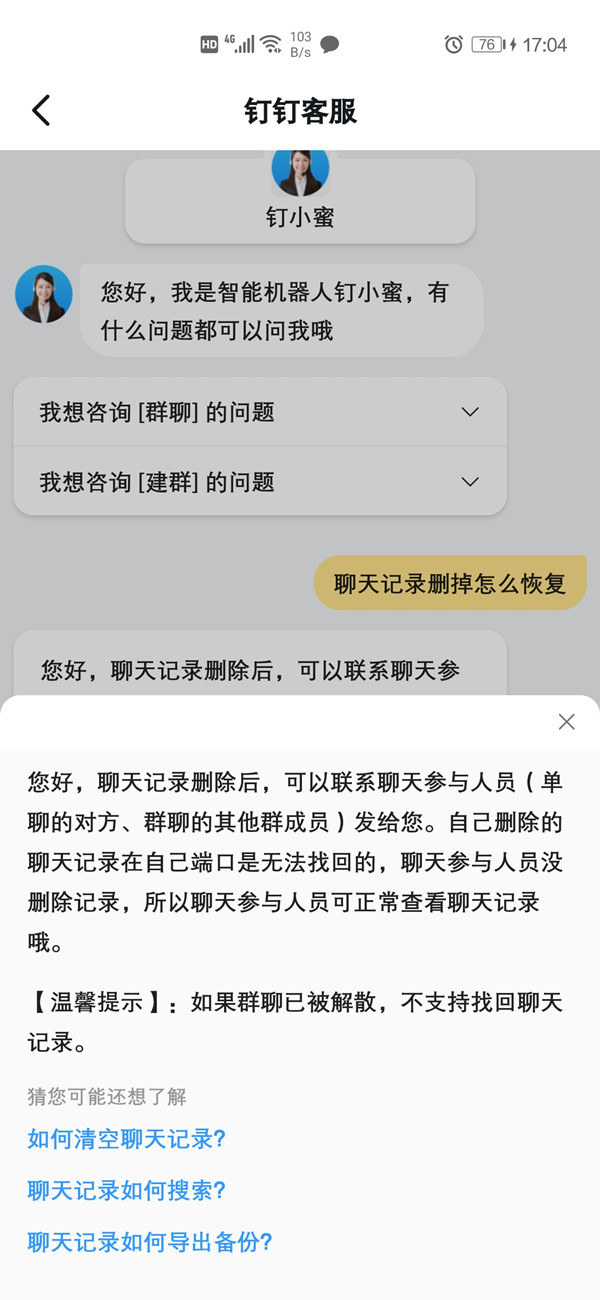
 网公网安备
网公网安备